Cómo instalar OpenSuse Leap 15.0
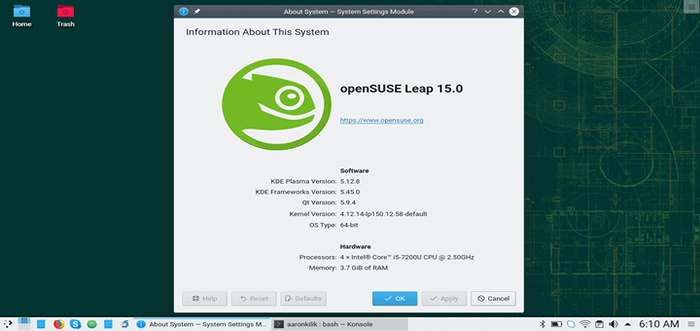
- 4650
- 876
- Eduardo Tapia
OpenSuse Leap es un código libre y abierto ","más completo""liberación regular" del usura de apertura Distribución de Linux. Salto es una de las distribuciones de Linux más utilizables y un sistema operativo estabilizado que existen, adecuado para computadoras portátiles, computadoras de escritorio, netbooks, servidores y PC centrales multimedia en el hogar o en pequeñas oficinas.
En tono rimbombante, OpenSuse Leap 15.0 es la última versión, que presenta versiones nuevas y mejoradas de todas las aplicaciones útiles de servidor y escritorio. Y se envía con una gran colección de software (más que 1,000 Aplicaciones de código abierto) para desarrolladores, administradores y proveedores de software de Linux.
Este artículo describe una visión general rápida sobre cómo ejecutar una instalación predeterminada de OpenSuse Leap 15.0 en un De 64 bits arquitectura (De 32 bits Los procesadores no son compatibles).
Requerimientos mínimos del sistema
- Una computadora de escritorio o computadora portátil con De 64 bits procesador.
- Mínimo 1 GB de RAM física (2 GB o más muy recomendable).
- Mínimo de 10 GB de espacio de disco disponible para una instalación mínima, 16 GB para una instalación gráfica.
Instalación de OpenSuse Leap 15.0
Use las siguientes instrucciones de instalación solo si no hay ningún sistema de Linux existente instalado en su máquina, o si desea reemplazar un sistema Linux ya instalado con OpenSuse Leap.
Descarga OpenSuse Leap 15.0
El primer paso es descargar OpenSuse Leap 15.0 Imagen de DVD de instalación.
Creando un medio de arranque
Después de haber obtenido el OpenSuse 15.0 Imagen de DVD de instalación, Quemándolo en un DVD o cree un palo USB de arranque usando LiveUSB Creator llamado Etcher, o Bootiso.
Arrancando el sistema de instalación
Una vez que haya creado los medios de arranque del instalador, coloque su DVD/USB en la unidad apropiada o inserte el USB Pegue en un puerto de trabajo.
Luego acceda a su computadora Menú de arranque, presionando las teclas apropiadas, a menudo F9 o F11 o F12 - dependiendo de la configuración del fabricante. La lista de unidades de arranque debe aparecer y seleccionar sus medios de arranque desde allí.
Cuando el sistema ha iniciado, debe ver la pantalla inicial como se muestra en la siguiente captura de pantalla. Seleccionar Instalación de la lista de opciones y haga clic Ingresar Para cargar el núcleo.
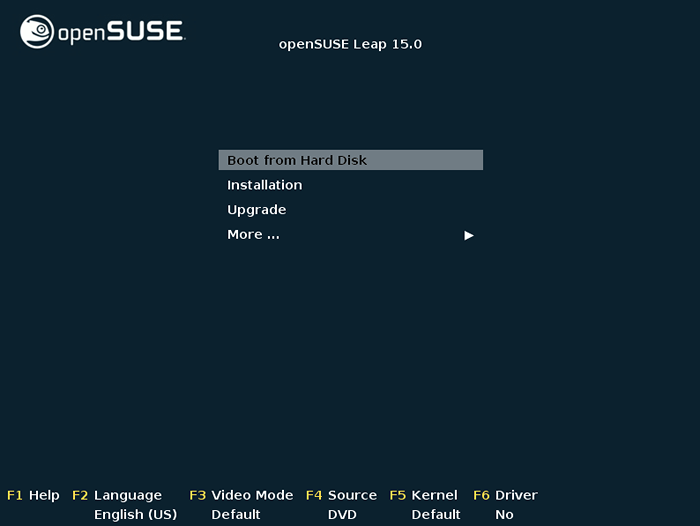 Menú de arranque de OpenSuse Leap
Menú de arranque de OpenSuse Leap Acuerdo de lenguaje, teclado y licencia
Una vez que se carga el núcleo, el instalador se actualizará e inicializará. Seleccione la instalación Idioma, Diseño del teclado y hacer clic Próximo.
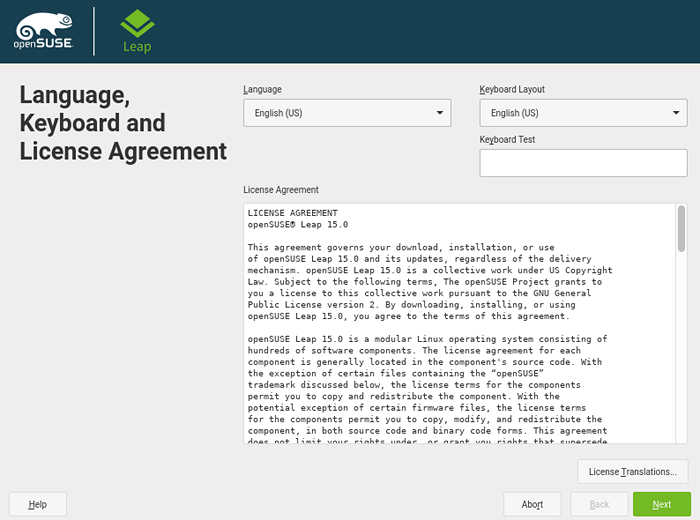 Seleccionar el idioma, el teclado y el acuerdo de licencia
Seleccionar el idioma, el teclado y el acuerdo de licencia Interfaz de usuario
A continuación, seleccione un rol de sistema, por ejemplo, Escritorio con plasma kde o Escritorio con gnomo y luego haga clic Próximo.
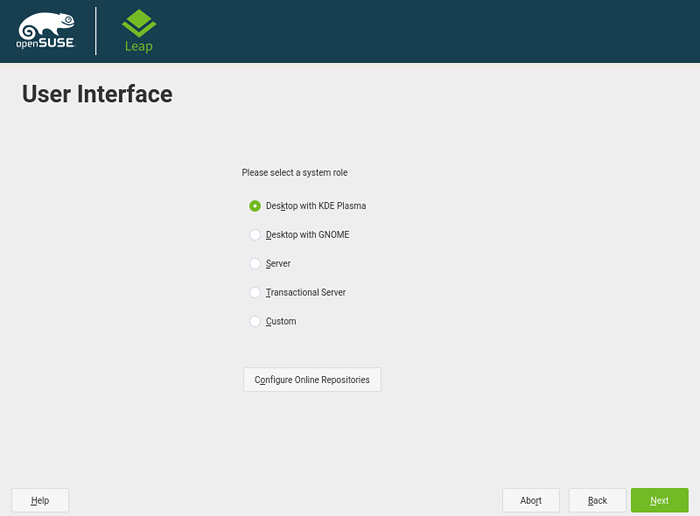 Seleccione la interfaz de usuario
Seleccione la interfaz de usuario Partición sugerida
Si no tiene otro sistema operativo (o distribución de Linux) instalado y no está familiarizado con la partición de discos, use la configuración de partición sugerida. Además, si desea usar LVM esquema de partición, haga clic en Configuración guiada y marque la opción para LVM.
Por otro lado, si tiene otro sistema operativo instalado, haga clic en Particionista experto y hacer clic Comience con las particiones existentes.
Para el propósito de esta guía, usaremos el Partición sugerida ajustes. Después de completar la configuración de partición, haga clic en Siguiente a proceder.
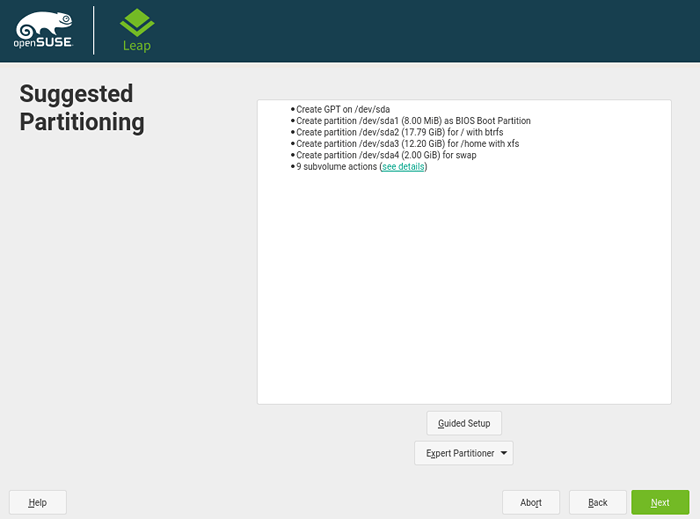 Use la partición sugerida
Use la partición sugerida Reloj y zona horaria
A continuación, seleccione su Región y zona horaria. Puede encontrar y realizar configuraciones adicionales haciendo clic en Otros ajustes. Una vez que haya configurado la configuración de tiempo, haga clic en Próximo.
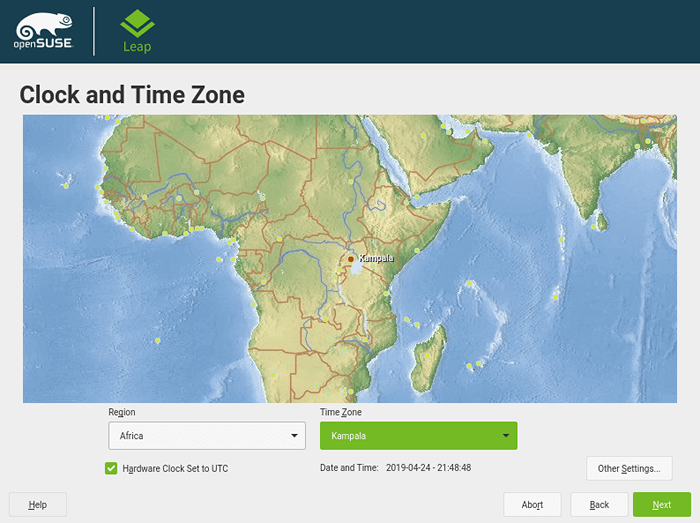 Seleccione el reloj y la zona horaria
Seleccione el reloj y la zona horaria Creación de una cuenta de usuario
El siguiente paso es crear una cuenta de usuario. Ingrese el nombre completo del usuario, el nombre de usuario y la contraseña, luego confirme la contraseña. Además, verifique la opción "Use esta contraseña para administrador del sistema"Y desmarque"Inicio de sesión automático" opción. Luego haga clic Próximo continuar.
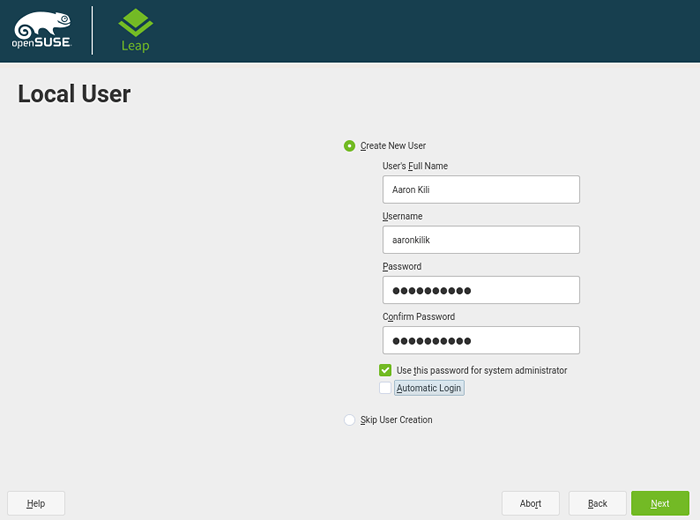 Crear usuario del sistema
Crear usuario del sistema Configuración de instalación
En este punto, el instalador se mostrará para la configuración de instalación. Si todo está bien, haga clic Instalar, De lo contrario, haga clic en un titular para hacer cambios.
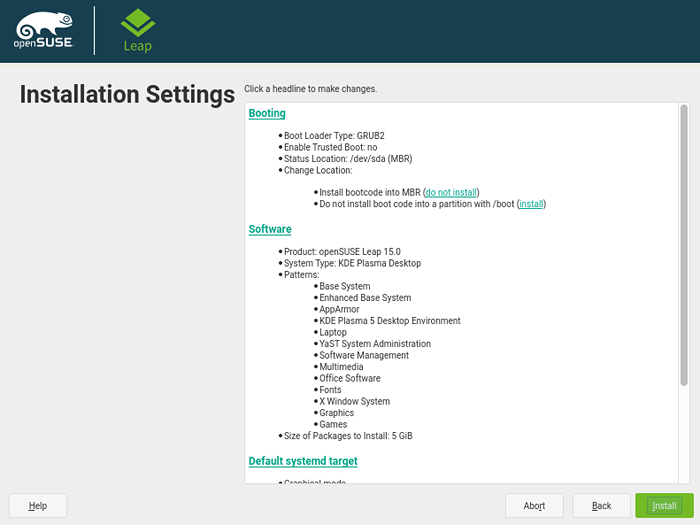 Confirmar la configuración de instalación
Confirmar la configuración de instalación Luego confirme la instalación haciendo clic en Instalar desde el Instalación de YAST2 Pantalla emergente de confirmación.
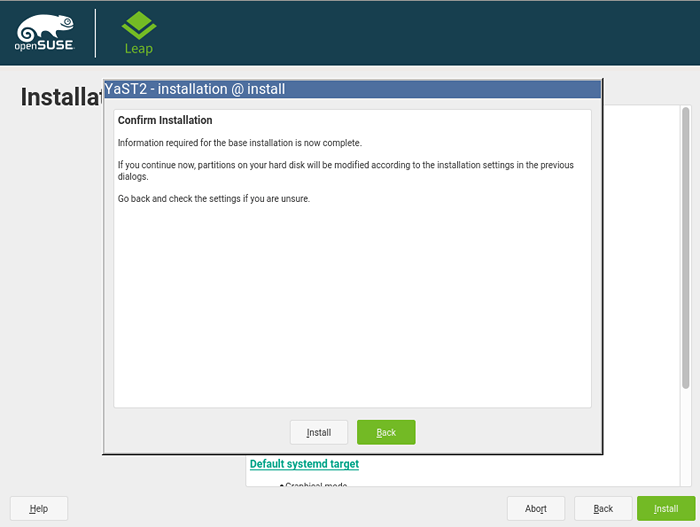 Confirmar la configuración de instalación
Confirmar la configuración de instalación Inicio de la instalación de OpenSuse Leap
Después de confirmar la instalación, el proceso debe iniciarse y el instalador mostrará las acciones realizadas y el progreso como se muestra en la siguiente captura de pantalla.
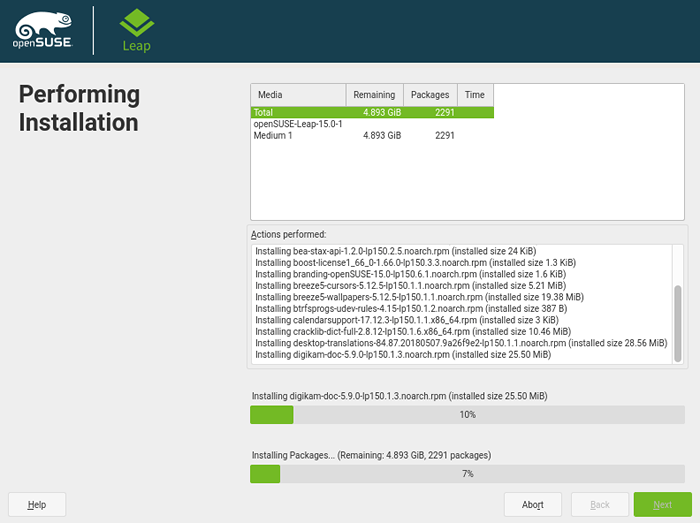 Realización de la instalación de OpenSuse Leap
Realización de la instalación de OpenSuse Leap Cuando la instalación está completa, reiniciar su máquina e inicio de sesión para acceder al OpenSuse Leap 15.0 Escritorio como se muestra en la siguiente captura de pantalla.
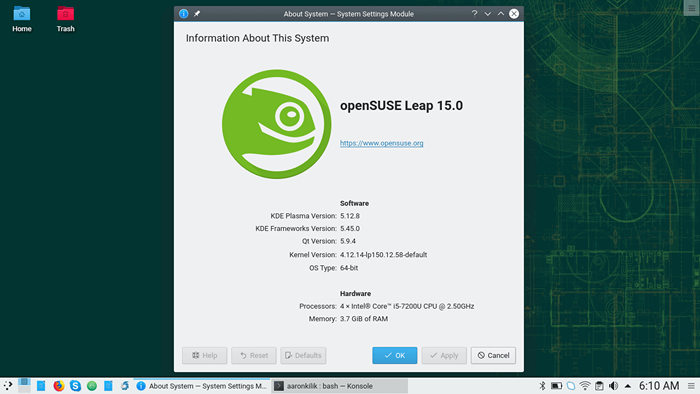 OpenSuse Leap 15.0 Escritorio
OpenSuse Leap 15.0 Escritorio Felicidades! Has instalado con éxito OpenSuse Leap 15.0 en tu máquina. Ahora avance por 10 cosas que hacer después de instalar OpenSuse Leap 15.0.
Si tiene alguna pregunta o pensamiento para compartir, use el formulario de comentarios a continuación.
- « ARIA2-Una herramienta de descarga de línea de comandos multiprotocolos para Linux
- 10 cosas que hacer después de instalar OpenSuse Leap 15.0 »

